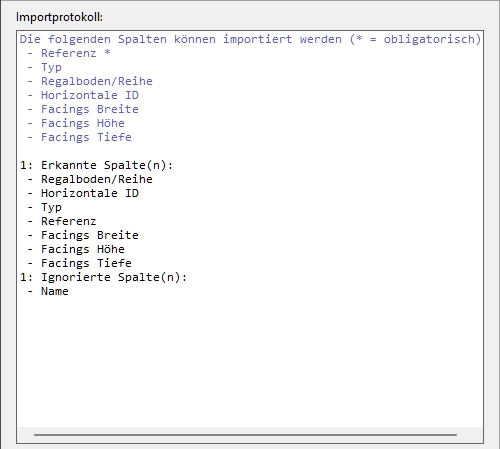Quelldatei (Projekt importieren)
Eine Datei mit der Liste der Produkte und des Zubehörs, die in das Projekt eingefügt werden sollen.
Die Liste kann alle oder eine Teilmenge der Produkte in Ihrer Datenbank enthalten, die jeweils nach Referenz. Produkte, die nicht in Ihrer Datenbank gefunden werden, werden nicht berücksichtigt.
Unterstützte Dateiformate: Microsoft Excel (*.xls oder *.xlsx)
Beispieldatei: Sie können ein Beispiel für eine gültige Datei herunterladen, die eine Liste der Beispielprodukte in PlanogramBuilder enthält: sample_files/import_project/import_project_sample_source_file.xlsx
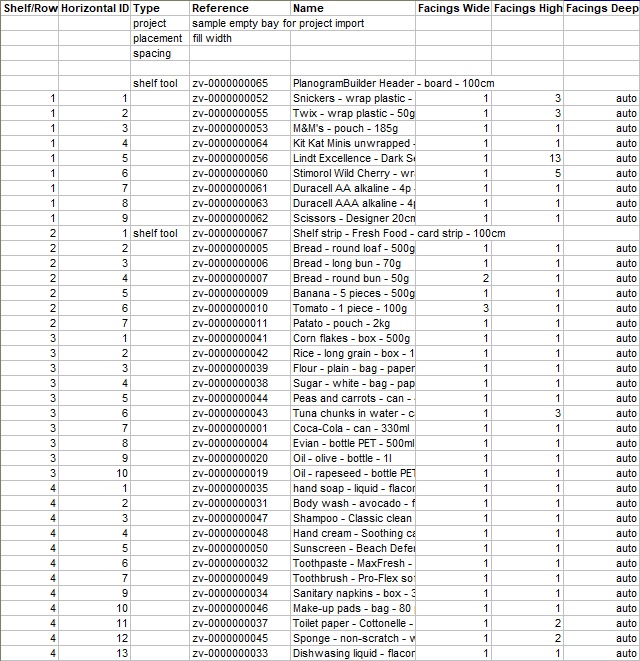
Beispiel für eine zu importierende Tabelle
Projektsyntax importieren
Notizen:
Nur das erste Blatt Ihrer Tabelle wird für den Import berücksichtigt.
Bei allen unten aufgeführten Parametern wird nicht zwischen Groß- und Kleinschreibung unterschieden.
Leerzeilen (leere Referenzzelle) in Eingabedateien werden ignoriert.
Allgemeines Format (Projekt importieren)
Reihen
In Ihrer Tabelle entspricht jede Zeile unter den Spaltenüberschriften einem Element, das importiert oder angegeben werden soll.
Spalten
Ihre Excel-Tabelle kann verschiedene Spalten enthalten, in denen Sie die Importparameter und -werte angeben können.
Pflichtspalten:
- Typ: Unter dieser Spaltenüberschrift gibt jede Zelle den Typ des Elements in ihrer Zeile an. Eine Beschreibung der einzelnen unterstützten Elementtypen finden Sie unter Unterstützte Elemente (Projekt importieren) für:
- Referenz: Unter dieser Spaltenüberschrift gibt die Zelle für jede Zeile den Wert des Artikels an, z. B. das tatsächlich zu importierende Möbelstück oder Produkt.
Optionale Spalten:
Für einige Elementtypen können weitere Spalten hinzugefügt werden, um die Art und Weise, wie sie importiert werden, weiter zu definieren. Diese werden im Folgenden für anwendbare Elementtypen beschrieben.
Unterstützte Elemente (Projekt importieren)
project (Projekt importieren)
Erstellen Sie optional eine Zeile mit diesem Wert unter der Spalte mit dem Namen Typ, um ein gespeichertes Projekt mit einem leeren Möbelstück anzugeben, auf dem die Produkte und Regalwerkzeuge beim Import platziert werden. So können Sie die Produkte auf Ihren eigenen, vordefinierten Möbelstücken platzieren.
Unterstützte Spalten und Werte:
- Spalte: Typ
-
- Wert: project
- Spalte: Referenz
-
- Unterstützte Werte: der Name des Projekts, der genau so geschrieben wird, wie er in Liste der Projekte > Name (Projekteigenschaften).
Beispiel:
|
Typ |
Referenz |
|
project |
sample empty bay |
Notizen:
Wenn Sie in der Excel-Datei keine Projektzeile angeben oder wenn das referenzierte Projekt nicht vorhanden ist, erstellt das Importprogramm automatisch einen generischen Schacht mit Abmessungen, die zu allen in Ihrer Tabelle aufgeführten Produkten und Zubehörteilen passen.
In jeder zu importierenden Excel-Datei kann nur auf ein Projekt verwiesen werden.
Wenn mehrere gespeicherte Projekte mit dem angegebenen Namen vorhanden sind, verwendet der Import das zuletzt gespeicherte Projekt unter diesen.
placement
Erstellen Sie optional eine Zeile mit diesem Wert unter der Spalte mit dem Namen Typ, um die Art und Weise festzulegen, wie Produkte in den Regalen verteilt werden.
Unterstützte Spalten und Werte:
- Spalte: Typ
- Wert: placement
- Spalte: Referenz
- Unterstützte Werte:
- center: Beim Import werden alle Artikel so nah beieinander platziert wie möglich (auch unter Berücksichtigung spacing) und seitlich zentriert auf dem Regal.
- fill width: Beim Import werden alle Artikel mit gleichem seitlichem Abstand verteilt, um die gesamte Breite des Regals auszufüllen.
- left: Beim Import werden alle Artikel so nah beieinander platziert wie möglich (auch unter Berücksichtigung spacing) und gegen den linken Rand des Regals gedrückt.
- right: Beim Import werden alle Artikel so nah beieinander platziert wie möglich (auch unter Berücksichtigung spacing) und gegen die rechte Kante des Regals gedrückt.
- leer: Wenn der Zellenwert leer gelassen wird, ist der Standardwert center.
Beispiel:
|
Typ |
Referenz |
|
placement |
fill width |
Notizen:
Dieser Parameter ist nur in Regalen wirksam, die nur Produkte enthalten. Bei Regalen, die auch Zubehör enthalten, werden die Artikel so platziert, als ob der Wert left spezifiziert wurde.
Nur eine Zeile mit dem Wert placement In der Spalte mit dem Namen Typ kann in jeder zu importierenden Excel-Datei referenziert werden.
Wann spacing größer ist als der berechnete Platz für placement werden die Artikel nach spacing. Wenn in diesem Fall nicht genügend Platz auf dem Möbelstück vorhanden ist, auf das im Projekt verwiesen wird, werden einige Elemente möglicherweise nicht im Planogramm platziert.
spacing
Erstellen Sie optional eine Zeile mit diesem Wert unter der Spalte mit dem Namen Typ, um den gewünschten seitlichen Abstand zwischen importierten Elementen anzugeben.
Unterstützte Spalten und Werte:
- Spalte: Typ
- Wert: spacing
- Spalte: Referenz
- Unterstützte Werte: positive Zahl [0-9 und Dezimalpunkt]. Geben Sie den gewünschten Abstand für den Abstand ein (gemäß Maßeinheit). Eintreten 0 wenn Sie möchten, dass Ihre Produkte nebeneinander liegen.
Beispiel:
|
Typ |
Referenz |
|
spacing |
2.4 |
Notizen:
Nur eine Zeile mit dem Wert spacing In der Spalte mit dem Namen Typ kann in jeder zu importierenden Excel-Datei referenziert werden.
Sie können diese Einstellung auch ignorieren und Produkte automatisch auf die Regalbreite verteilen mit automatisch auf der Regalbreite verteilen mit placement = fill width.
Produkt (Projekt importieren)
Erstellen Sie eine Zeile mit diesem Wert in der Spalte Typ, um ein zu importierendes Produkt anzugeben. (Dies ist der Standardwert, wenn in der Zeile kein Typ angegeben ist).
Unterstützte Spalten und Werte:
- Spalte: Typ
-
- Wert: Produkt
- Spalte: Referenz
-
- Unterstützte Werte: Referenz eines in Ihrer Datenbank vorhandenen Produkts, genau wie in Artikeldetails.
- Optionale Spalte: Regalboden/Reihe
-
- Unterstützte Werte: positive Zahl [1-9], die angibt, auf welchem Regal oder welcher Reihe des Möbelstücks das Produkt platziert werden soll. Notizen:
- Die Nummerierung beginnt oben und endet in der untersten Reihe oder dem untersten Regal des Möbelstücks.
- Produkte mit leeren Werten werden basierend auf ihrer Zeilenreihenfolge in der Excel-Tabelle in Regale gestellt, beginnend mit dem ersten (obersten) Regal und endend mit dem letzten (untersten) Regal, basierend auf dem verfügbaren Platz in jedem Regal.
- Optionale Spalte: Horizontale ID
-
- Unterstützte Werte: Positive Zahl [1-9], die die Reihenfolge des Produkts von links nach rechts im Regal oder in der Reihe angibt. Notizen:
-
- Jeder Block mit mehreren gleichen Produkten zählt als 1 Horizontale ID.
- Bei Produkten mit leeren Werten wird die horizontale Reihenfolge durch die jeweilige Reihenfolge ihrer Zeilen in der Excel-Tabelle bestimmt.
- Optionale Spalte: Facings Breite
-
- Unterstützte Werte: Positive Zahl [1-9], die angibt, wie viele Instanzen desselben Produkts in der Breite nebeneinander im Regal platziert werden müssen. Eine fehlende Spalte oder ein leerer Wert hat standardmäßig den Wert 1.
- Optionale Spalte: Facings Höhe
-
- Unterstützte Werte: Positive Zahl [1-9], die angibt, wie viele Exemplare desselben Produkts in der Höhe nebeneinander im Regal gestapelt werden müssen. Eine fehlende Spalte oder ein leerer Wert hat standardmäßig den Wert 1.
- Optionale Spalte: Facings Tiefe
- Unterstützte Werte:
- Positiver numerischer Wert [1-9], der angibt, wie viele Exemplare desselben Produkts in der Tiefe nebeneinander im Regal platziert werden müssen.
- auto: Mit diesem Wert wird die Anzahl der Produkte in der Tiefe automatisch durch die im Regal oder Hering verfügbare Tiefe bestimmt.
- Leer: Eine fehlende Spalte oder ein leerer Wert wird standardmäßig auf auto.
Beispiel:
|
Typ |
Referenz |
Regalboden/Reihe |
Horizontale ID |
Facings Breite |
Facings Höhe |
Facings Tiefe |
|
Produkt |
ZV-0000000030 |
2 |
5 |
1 |
12 |
|
Anmerkung: Gebundene Produkte können importiert werden, erfordern jedoch ein physisches Regal auf dem Möbelstück, auf das in project (Projekt importieren). Wenn in Ihrer Excel-Datei kein referenziertes Projekt vorhanden ist, werden automatisch Regale für Produkte mit Zuordnung erstellt. Bitte beachten Sie, dass Sie diese zusätzlichen Regale nach dem Import löschen sollten. Dadurch werden die gekoppelten Produkte nicht entfernt.
Zubehör (Projekt importieren)
Erstellen Sie eine Zeile mit diesem Wert in der Spalte Typ, um ein zu importierendes Zubehör anzugeben.
Unterstützte Spalten und Werte:
- Spalte: Typ
-
- Wert: Zubehör
- Spalte: Referenz
-
- Unterstützte Werte: Referenz eines Zubehörs, das in Ihrer Datenbank vorhanden ist, genau wie in Artikeldetails.
- Optionale Spalte: Regalboden/Reihe
-
- Unterstützte Werte: positive Zahl [1-9], die angibt, auf welchem Regal oder welcher Reihe des Möbelstücks das Accessoire platziert werden soll. Notizen:
- Die Nummerierung beginnt oben und endet in der untersten Reihe oder dem untersten Regal des Möbelstücks.
- Zubehör mit leeren Werten wird basierend auf ihrer Zeilenreihenfolge in der Excel-Tabelle auf dem Möbelstück platziert, beginnend mit dem ersten (obersten) Regal und endend mit dem letzten (untersten) Regal, basierend auf dem verfügbaren Platz auf jedem Regal.
- Optionale Spalte: Horizontale ID
-
- Unterstützte Werte: positiver numerischer Wert [1-9], der die Reihenfolge des Zubehörs von links nach rechts in seinem Regal / seiner Reihe angibt. Hinweis: Bei Zubehör mit leeren Werten wird die horizontale Reihenfolge durch die jeweilige Reihenfolge ihrer Zeilen in der Excel-Tabelle bestimmt.
Beispiel:
|
Typ |
Referenz |
Regalboden/Reihe |
Horizontale ID |
|
Zubehör |
ZV-0000000067 |
3 |
2 |
space
Erstellen Sie eine Zeile mit diesem Wert in der Spalte Typ, um eine leere Lücke zwischen zwei Elementen anzugeben. Für diesen Elementtyp ist kein Wert in der Spalte mit dem Namen Referenz. space wird vom Importeur nur berücksichtigt, wenn eine andere Zeile mit Typ = placement und Referenz = fill width vorhanden ist.
Unterstützte Spalten und Werte:
- Spalte: Typ
- Wert: space
Beispiel:
|
Typ |
|
space |
section
Erstellen Sie eine Zeile mit diesem Wert in der Spalte Typ, um eine Gruppe von Elementen zu platzieren, die in derselben Tabelle definiert sind, indem Sie section start. In der Regel können Sie Abschnitte verwenden, um Gruppen von Artikeln, die immer zusammengehören, in den Regalen zu platzieren.
Unterstützte Spalten und Werte:
- Spalte: Typ
-
- Wert: section
- Spalte: Referenz
-
- Unterstützte Werte: Textzeichenfolge, die auf den Namen des zu platzierenden Abschnitts verweist. Der Name des Abschnitts muss in section start.
- Optionale Spalte: Facings Breite
-
- Unterstützte Werte: positive Zahl [1-9], die angibt, wie oft der gesamte Abschnitt seitlich nebeneinander auf dem Regal platziert wird. Eine fehlende Spalte oder ein leerer Wert hat standardmäßig den Wert 1.
- Optionale Spalte: Facings Tiefe. Dieser Parameter gilt nur für Individuelle Produkte in dem Abschnitt, auf den verwiesen wird, für den keine Facings Tiefe auf Produktebene spezifiziert wurden.
-
- Unterstützte Werte:
- Positiver numerischer Wert [1-9], der angibt, wie viele Exemplare desselben Produkts in der Tiefe nebeneinander im Regal platziert werden müssen.
- auto: Mit diesem Wert wird die Anzahl der Produkte in der Tiefe automatisch durch die im Regal oder Hering verfügbare Tiefe bestimmt.
- Leer: Eine fehlende Spalte oder ein leerer Wert wird standardmäßig auf auto.
Beispiel:
|
Typ |
Referenz |
Facings Breite |
Facings Tiefe |
|
section |
Abschnitt 1 |
1 |
5 |
Anmerkung: Horizontale ID muss für alle Elemente inkrementiert werden, auch für diejenigen, die innerhalb des Abschnitts definiert sind. Dies bedeutet, dass ein Element, das rechts neben einem Abschnitt platziert wird, einen Wert für Horizontale ID Dies entspricht der Anzahl der in diesem Abschnitt enthaltenen Produkte. Denken Sie jedoch daran, dass Horizontale ID ist optional, daher ist es in der Regel einfacher, das Feld leer zu lassen und die Elemente automatisch von links nach rechts gemäß der Excel-Zeilenreihenfolge zu platzieren.
section start
Erstellen Sie eine Zeile mit diesem Wert in der Spalte Typ, um den Inhalt eines Abschnitts (einer Gruppe von Elementen) zu definieren.
Alle Artikel, die in den folgenden Zeilen aufgeführt sind, section start Werden Sie Teil der Gruppe.
Das Ende der Abschnittsgruppe wird durch die Zeile über der nächsten section start oder am Ende der Datei, wenn es keine section start unter. Das bedeutet, dass Sie immer section start Definitionen am Ende der Datei, unter allen anderen Elementen, die nicht Teil eines Abschnitts sind.
Unterstützte Spalten und Werte:
- Spalte: Typ
- Wert: section start
- Spalte: Referenz
- Unterstützte Werte: Textzeichenfolge, die den Namen des Abschnitts definiert.
Beispiel:
|
Typ |
Referenz |
|
section start |
Abschnitt 1 |
Hier ist ein Beispiel für eine Datei, die einen Abschnitt verwendet:
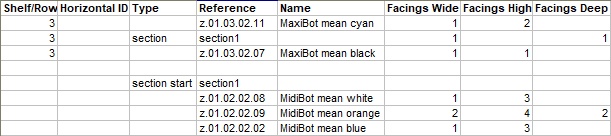
Im obigen Beispiel:
- Abschnitt 1 ist definiert am Ende der Datei mit section start und 3 Produkte, die unten aufgeführt sind. Das zweite Produkt in der Sektion wird doppelt in der Breite platziert.
- Abschnitt 1 ist platziert auf dem Möbelstück mit section start auf Regal 3 bei Horizontale ID 2, zwischen Z.01.03.02.11 und Z.01.03.02.07.
Anmerkung: Horizontale ID wird für alle Elemente, einschließlich der im Abschnitt definierten Elemente, inkrementiert. In diesem Fall bedeutet dies, dass das Element rechts neben dem Abschnitt einen Wert von 5 für Horizontale ID, um die 3 im Abschnitt enthaltenen IDs zu berücksichtigen. Denken Sie jedoch daran, dass Horizontale ID ist optional, sodass Sie es auch leer lassen und Elemente automatisch von links nach rechts gemäß der Excel-Zeilenreihenfolge platzieren können.
Importprotokoll (Projekt importieren)
In diesem Bereich werden die folgenden Informationen angezeigt:
- In blauem Text, um Ihnen bei der Vorbereitung Ihrer Eingabetabelle zu helfen: Liste der unterstützten Spalten
- In schwarzem Text, sobald Sie eine Datei importiert haben: Liste der importierten und ignorierten Spalten.
- In roter Schrift, sobald Sie eine Datei importiert haben: Liste der Fehler